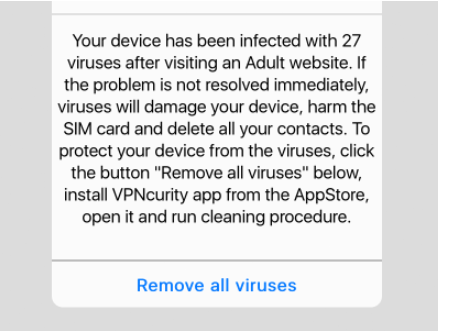Tietoja ponnahdusikkunoista Your device has been infected with 27 viruses
’ Your device has been infected with 27 viruses ’ ponnahdusikkunat ovat petollisia virushälytyksiä, joita iPhonen käyttäjät voivat kohdata selatessaan kyseenalaisia verkkosivustoja. Väärennetty ponnahdusikkuna väittää, että koska olet käynyt aikuisille tarkoitetuilla verkkosivustoilla, iPhonesi on nyt virustartunnan saanut. Hälytys kehottaa sinua ryhtymään toimiin ennen kuin tartunnat voivat ”vahingoittaa laitettasi, vahingoittaa SIM-korttia ja poistaa kaikki yhteystietosi”. Hälytyksen mukaan ongelmien korjaamiseksi sinun on napsautettava ”Poista kaikki virukset -painiketta”. Tämä on vain yksi esimerkki näistä väärennetyistä virushälytyksistä, koska vastaavia on monia.
On sanomattakin selvää, että nämä hälytykset ovat väärennettyjä. IPhonessasi ei ole mitään vikaa, eikä sinun todellakaan tarvitse ladata mitään tämän väärennetyn virushälytyksen mainostamaa. Ota huomioon, että virushälytys näkyy selaimessasi. Se on jo lahja siitä, että hälytys ei ole laillinen. Selaimesi ei koskaan näytä aitoja virushälytyksiä, koska se ei pysty havaitsemaan viruksia. Ainoa kerta, kun virushälytykset ovat laillisia, on silloin, kun virustorjuntaohjelma näyttää ne.
Jos napsautat ”Poista kaikki virukset” -painiketta väärennetyssä virushälytyksessä, sinua pyydetään lataamaan jonkinlainen mahdollisesti ei-toivottu sovellus. Käyttäjien huijaaminen lataamaan kyseenalaisia sovelluksia on tämän tyyppisten huijausten koko tarkoitus. Riippumatta latauksista, siitä ei olisi sinulle hyötyä ja se todennäköisesti aiheuttaisi kaikenlaisia ongelmia. Meidän on myös mainittava, että sinun ei pitäisi koskaan ladata mitään ponnahdusikkunoista tai mainoksista riippumatta siitä, missä näet ne. Jos haluat ladata jotain, tutki sitä aina etukäteen ja lataa se vain laillisista lähteistä.
Samankaltaisissa virushälytyksissä näkyy myös puhelinnumeroita. Tämän tyyppisiä väärennettyjä virushälytyksiä kutsutaan teknisen tuen huijauksiksi. Kun käyttäjät soittavat näytettyihin puhelinnumeroihin, he saavat yhteyden ammattimaisiin huijareihin, jotka yrittävät huijata käyttäjiä maksamaan rahaa palveluista, joita käyttäjät eivät tarvitse eivätkä todellisuudessa saa.
Yksinkertaisesti ikkunan sulkeminen poistaa iPhonesi on hakkeroitu POP-UP-huijaus näytöltäsi. Lisäksi sinun tulee säätää muutamia Safari-asetuksia estääksesi vastaavien ponnahdusikkunoiden ilmestymisen tulevaisuudessa. Löydät ohjeet avuksesi tämän raportin lopusta.
Mikä laukaisee satunnaisia uudelleenohjauksia väärennettyihin virushälytyksiin
Laitteiden uudelleenohjaukset voivat johtua tartunnoista, kuten mainosohjelmista, mutta ne tapahtuvat tyypillisesti iPhonessa, kun käyttäjät selaavat epäilyttäviä verkkosivustoja. On melko epätodennäköistä, että mikään muu kuin vierailusi epäilyttävillä verkkosivustoilla on syyllinen uudelleenohjauksiin tapauksessasi. Niiden isännöimien mainosten vuoksi tiettyjä verkkosivustoja pidetään riskialttiina, ja niiden käyttäminen altistaisi sinut loputtomalle epäilyttävien mainosten virralle. Nämä mainokset näkyvät yleensä esimerkiksi verkkosivustoilla, joilla on piraatti- tai pornografista sisältöä.
Voit muokata Safarin asetuksia estääksesi ponnahdusikkunat ja mainokset osittain. Ohjeet ovat alla. On myös teknisesti mahdollista asentaa mainosten esto iPhoneen, vaikka se vaatisi jonkin verran vaivaa. Mutta vaikka mainokset ovat suurelta osin vaarattomia, jos et ole vuorovaikutuksessa niiden kanssa, suosittelemme, että ryhdyt tiettyihin varotoimiin, jos haluat käydä riskialttiilla verkkosivustoilla.
’ Your device has been infected with 27 viruses ’ Ponnahdusikkunoiden poisto
Voit yksinkertaisesti sulkea ikkunan poistaaksesi ” Your device has been infected with 27 viruses ponnahdusikkunat näytöltäsi. Jos haluat lopettaa niiden saamisen, vältä vierailua epäilyttävillä verkkosivustoilla. Lisäksi voit estää joidenkin ponnahdusikkunoiden ja uudelleenohjausten näkymisen muuttamalla iPhonen Safari-asetuksia, vaikka se ei pääse niistä kokonaan eroon.
Avaa Asetukset -> Safari, vieritä alas kohtaan Yleiset ja ota käyttöön Estä ponnahdusikkunat. Vieritä alas kohtaan Yksityisyys ja turvallisuus ja vaihda päälle Vilpillisen verkkosivuston varoitus. Vieritä alas ja napsauta Lisäasetukset, napsauta Verkkosivuston tiedot ja napsauta Poista kaikki verkkosivustotiedot. Tämän pitäisi estää jotkut, mutta ei kaikki uudelleenohjauksen ponnahdusikkunat.
Offers
Imuroi poistotyökaluto scan for Your device has been infected with 27 virusesUse our recommended removal tool to scan for Your device has been infected with 27 viruses. Trial version of provides detection of computer threats like Your device has been infected with 27 viruses and assists in its removal for FREE. You can delete detected registry entries, files and processes yourself or purchase a full version.
More information about SpyWarrior and Uninstall Instructions. Please review SpyWarrior EULA and Privacy Policy. SpyWarrior scanner is free. If it detects a malware, purchase its full version to remove it.

WiperSoft tarkistustiedot WiperSoft on turvallisuus työkalu, joka tarjoaa reaaliaikaisen suojauksen mahdollisilta uhilta. Nykyään monet käyttäjät ovat yleensä ladata ilmainen ohjelmisto Intern ...
Lataa|Lisää


On MacKeeper virus?MacKeeper ei ole virus eikä se huijaus. Vaikka on olemassa erilaisia mielipiteitä ohjelmasta Internetissä, monet ihmiset, jotka vihaavat niin tunnetusti ohjelma ole koskaan käyt ...
Lataa|Lisää


Vaikka MalwareBytes haittaohjelmien tekijät ole tämän liiketoiminnan pitkän aikaa, ne muodostavat sen niiden innostunut lähestymistapa. Kuinka tällaiset sivustot kuten CNET osoittaa, että täm� ...
Lataa|Lisää
Quick Menu
askel 1 Poista Your device has been infected with 27 viruses ja siihen liittyvät ohjelmat.
Poista Your device has been infected with 27 viruses Windows 8
Napsauta hiiren oikealla painikkeella metrokäynnistysvalikkoa. Etsi oikeasta alakulmasta Kaikki sovellukset -painike. Napsauta painiketta ja valitse Ohjauspaneeli. Näkymän valintaperuste: Luokka (tämä on yleensä oletusnäkymä), ja napsauta Poista ohjelman asennus.


Poista Your device has been infected with 27 viruses Windows 7
Valitse Start → Control Panel → Programs and Features → Uninstall a program.


Your device has been infected with 27 viruses poistaminen Windows XP
Valitse Start → Settings → Control Panel. Etsi ja valitse → Add or Remove Programs.


Your device has been infected with 27 viruses poistaminen Mac OS X
Napsauttamalla Siirry-painiketta vasemmassa yläkulmassa näytön ja valitse sovellukset. Valitse ohjelmat-kansioon ja Etsi Your device has been infected with 27 viruses tai epäilyttävästä ohjelmasta. Nyt aivan click model after joka merkinnät ja valitse Siirrä roskakoriin, sitten oikealle Napsauta Roskakori-symbolia ja valitse Tyhjennä Roskakori.


askel 2 Poista Your device has been infected with 27 viruses selaimen
Lopettaa tarpeettomat laajennukset Internet Explorerista
- Pidä painettuna Alt+X. Napsauta Hallitse lisäosia.


- Napsauta Työkalupalkki ja laajennukset ja poista virus käytöstä. Napsauta hakutoiminnon tarjoajan nimeä ja poista virukset luettelosta.


- Pidä Alt+X jälleen painettuna ja napsauta Internet-asetukset. Poista virusten verkkosivusto Yleistä-välilehdessä aloitussivuosasta. Kirjoita haluamasi toimialueen osoite ja tallenna muutokset napsauttamalla OK.
Muuta Internet Explorerin Kotisivu, jos sitä on muutettu virus:
- Napauta rataskuvaketta (valikko) oikeassa yläkulmassa selaimen ja valitse Internet-asetukset.


- Yleensä välilehti Poista ilkeä URL-osoite ja anna parempi toimialuenimi. Paina Käytä Tallenna muutokset.


Muuttaa selaimesi
- Paina Alt+T ja napsauta Internet-asetukset.


- Napsauta Lisäasetuset-välilehdellä Palauta.


- Valitse tarkistusruutu ja napsauta Palauta.


- Napsauta Sulje.


- Jos et pysty palauttamaan selaimissa, työllistävät hyvämaineinen anti-malware ja scan koko tietokoneen sen kanssa.
Poista Your device has been infected with 27 viruses Google Chrome
- Paina Alt+T.


- Siirry Työkalut - > Laajennukset.


- Poista ei-toivotus sovellukset.


- Jos et ole varma mitä laajennukset poistaa, voit poistaa ne tilapäisesti.


Palauta Google Chrome homepage ja laiminlyöminen etsiä kone, jos se oli kaappaaja virus
- Avaa selaimesi ja napauta Alt+F. Valitse Asetukset.


- Etsi "Avata tietyn sivun" tai "Aseta sivuista" "On start up" vaihtoehto ja napsauta sivun joukko.


- Toisessa ikkunassa Poista ilkeä sivustot ja anna yksi, jota haluat käyttää aloitussivuksi.


- Valitse Etsi-osasta Hallitse hakukoneet. Kun hakukoneet..., poistaa haittaohjelmia Etsi sivustoista. Jätä vain Google tai haluamasi nimi.




Muuttaa selaimesi
- Jos selain ei vieläkään toimi niin haluat, voit palauttaa sen asetukset.
- Avaa selaimesi ja napauta Alt+F. Valitse Asetukset.


- Vieritä alas ja napsauta sitten Näytä lisäasetukset.


- Napsauta Palauta selainasetukset. Napsauta Palauta -painiketta uudelleen.


- Jos et onnistu vaihtamaan asetuksia, Osta laillinen haittaohjelmien ja skannata tietokoneesi.
Poistetaanko Your device has been infected with 27 viruses Mozilla Firefox
- Pidä Ctrl+Shift+A painettuna - Lisäosien hallinta -välilehti avautuu.


- Poista virukset Laajennukset-osasta. Napsauta hakukonekuvaketta hakupalkin vasemmalla (selaimesi yläosassa) ja valitse Hallitse hakukoneita. Poista virukset luettelosta ja määritä uusi oletushakukone. Napsauta Firefox-painike ja siirry kohtaan Asetukset. Poista virukset Yleistä,-välilehdessä aloitussivuosasta. Kirjoita haluamasi oletussivu ja tallenna muutokset napsauttamalla OK.


Muuta Mozilla Firefox kotisivut, jos sitä on muutettu virus:
- Napauta valikosta (oikea yläkulma), valitse asetukset.


- Yleiset-välilehdessä Poista haittaohjelmat URL ja parempi sivusto tai valitse Palauta oletus.


- Paina OK tallentaaksesi muutokset.
Muuttaa selaimesi
- Paina Alt+H.


- Napsauta Vianmääritystiedot.


- Valitse Palauta Firefox


- Palauta Firefox - > Palauta.


- Jos et pysty palauttamaan Mozilla Firefox, scan koko tietokoneen luotettava anti-malware.
Poista Your device has been infected with 27 viruses Safari (Mac OS X)
- Avaa valikko.
- Valitse asetukset.


- Siirry laajennukset-välilehti.


- Napauta Poista-painike vieressä haitallisten Your device has been infected with 27 viruses ja päästä eroon kaikki muut tuntematon merkinnät samoin. Jos et ole varma, onko laajennus luotettava, yksinkertaisesti Poista laatikkoa voidakseen poistaa sen väliaikaisesti.
- Käynnistä Safari.
Muuttaa selaimesi
- Napauta valikko-kuvake ja valitse Nollaa Safari.


- Valitse vaihtoehdot, jotka haluat palauttaa (usein ne kaikki esivalittuja) ja paina Reset.


- Jos et onnistu vaihtamaan selaimen, skannata koko PC aito malware erottaminen pehmo.
Site Disclaimer
2-remove-virus.com is not sponsored, owned, affiliated, or linked to malware developers or distributors that are referenced in this article. The article does not promote or endorse any type of malware. We aim at providing useful information that will help computer users to detect and eliminate the unwanted malicious programs from their computers. This can be done manually by following the instructions presented in the article or automatically by implementing the suggested anti-malware tools.
The article is only meant to be used for educational purposes. If you follow the instructions given in the article, you agree to be contracted by the disclaimer. We do not guarantee that the artcile will present you with a solution that removes the malign threats completely. Malware changes constantly, which is why, in some cases, it may be difficult to clean the computer fully by using only the manual removal instructions.